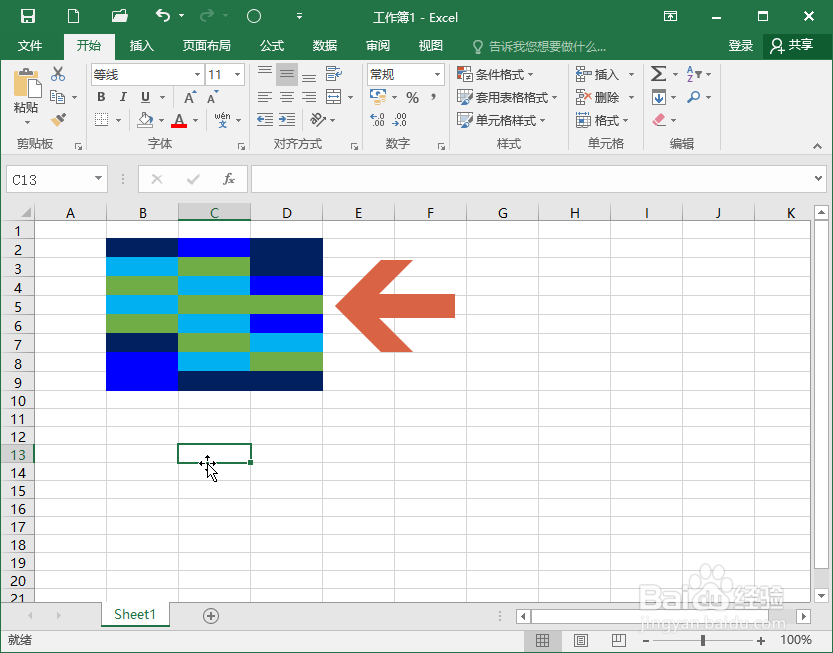1、例如要把下图Excel中的所有黄色的单元格替换成蓝色。
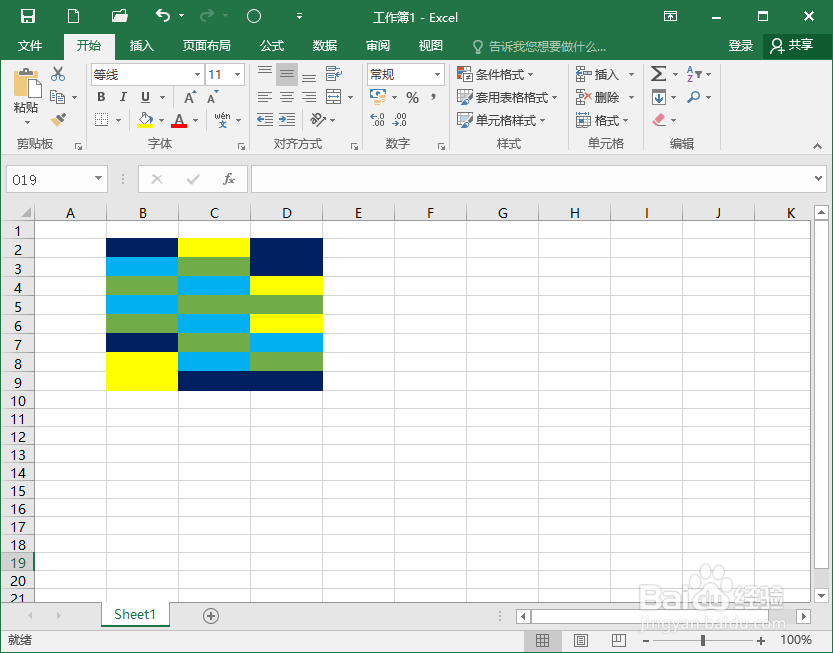
2、先在任意一个空单元格中填充蓝色。

3、然后点击查找和替换按钮中的【替换】或者按Ctrl+H键。
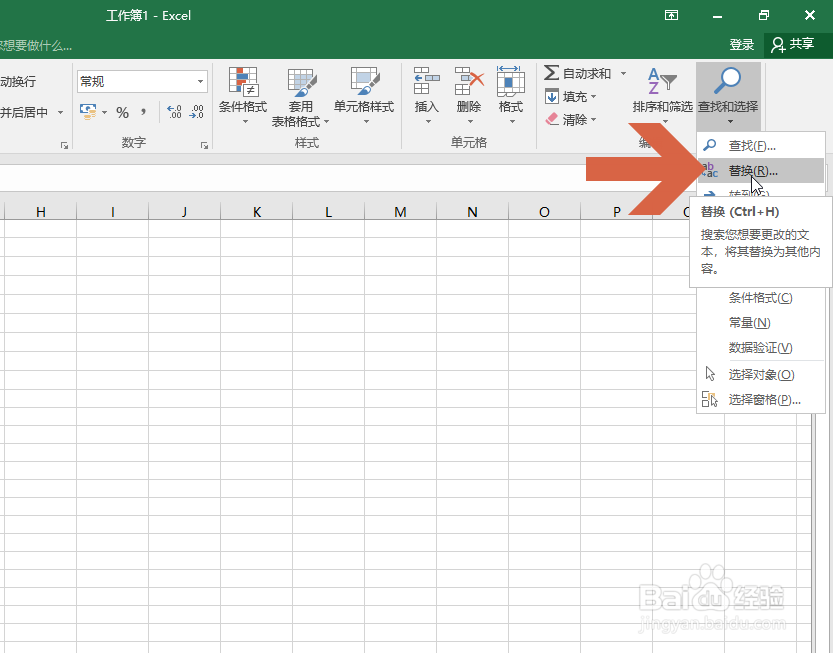
4、点击查找和替换对话框中图示的【选项】按钮。

5、这时,【查找内容】框右侧会出现一个格式按钮,点击该按钮右侧的小三角。

6、点击下拉菜单中的【从单元格选择格式】。

7、用鼠标点击任意一个要替换的黄色单元格。
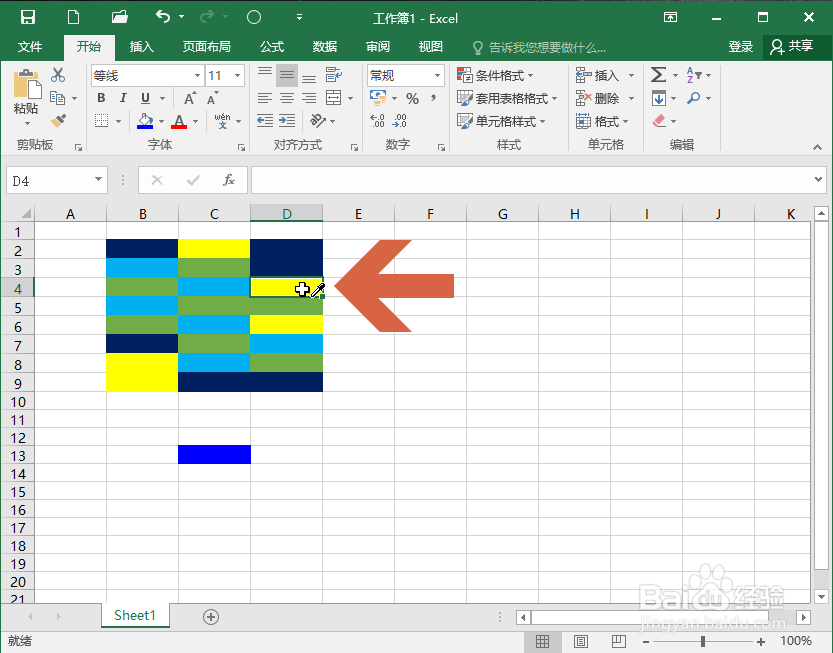
8、然后再点击【替换为】框右侧按钮的小三角。
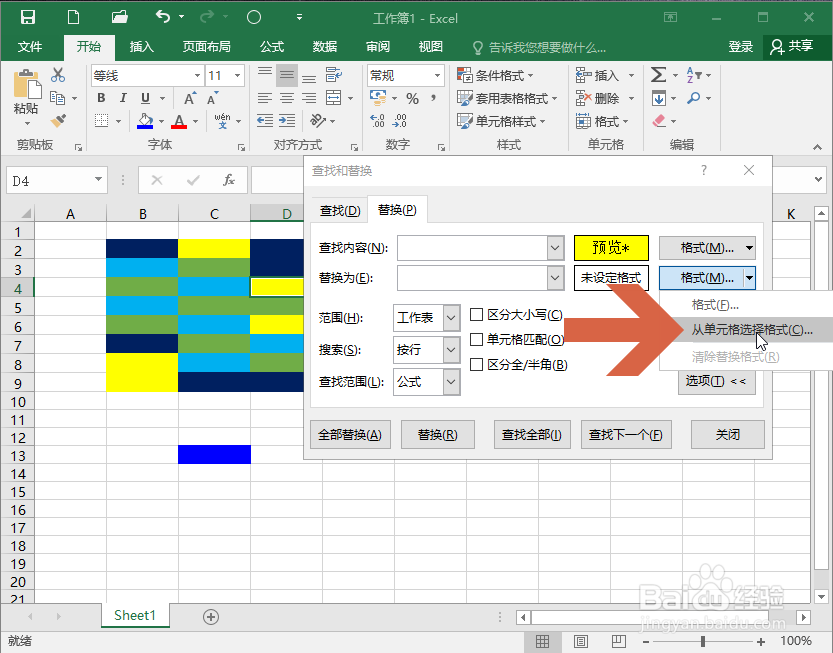
9、用鼠标点击之前填充蓝色的单元格。
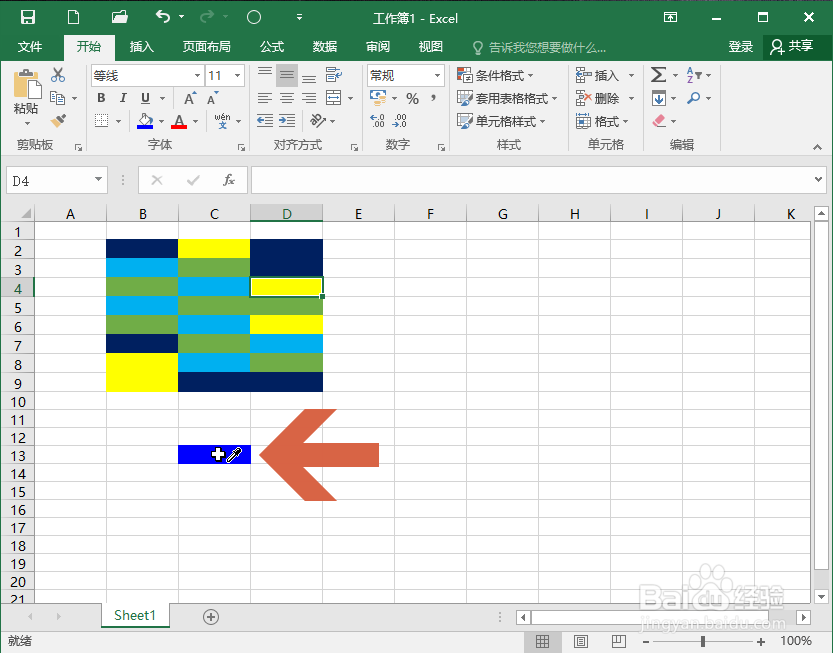
10、再点击【全部替换】按钮。
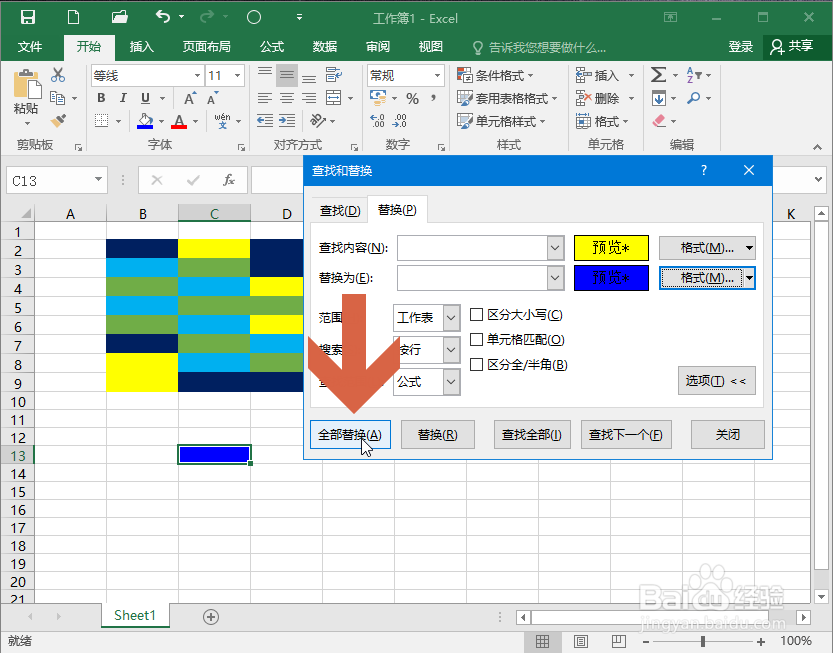
11、Excel自动替换完成后,会弹出提示框。

12、这样,表格中的黄色单元格就全部替换成蓝色了。